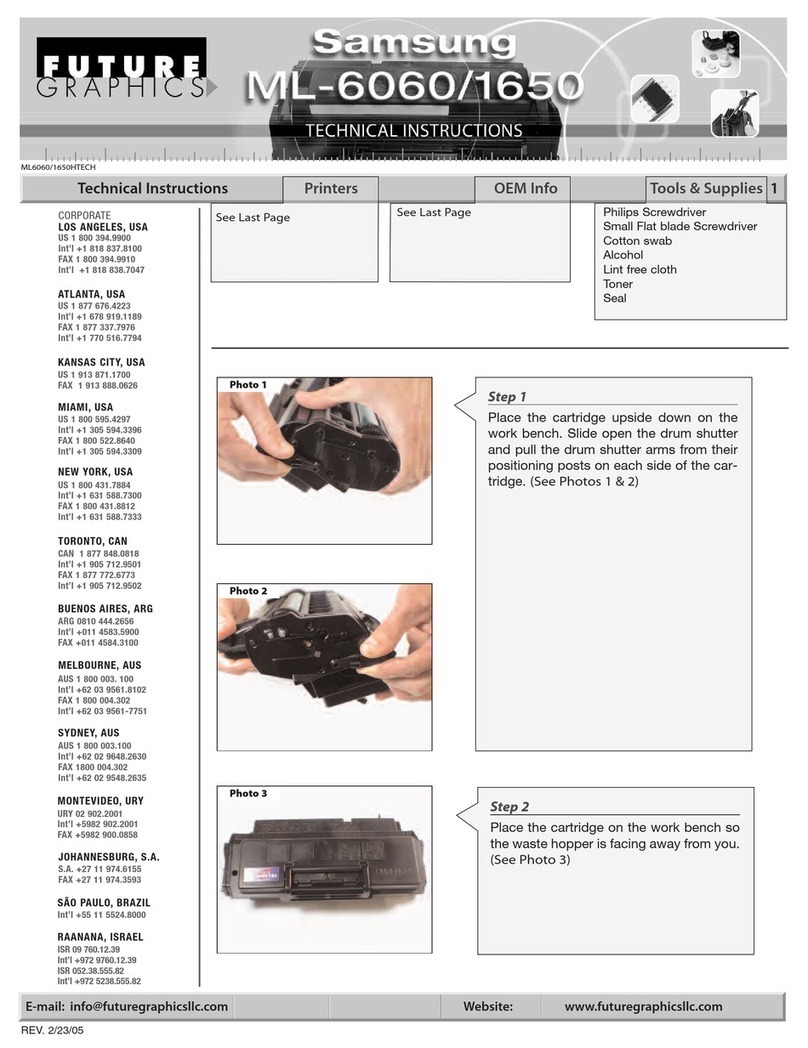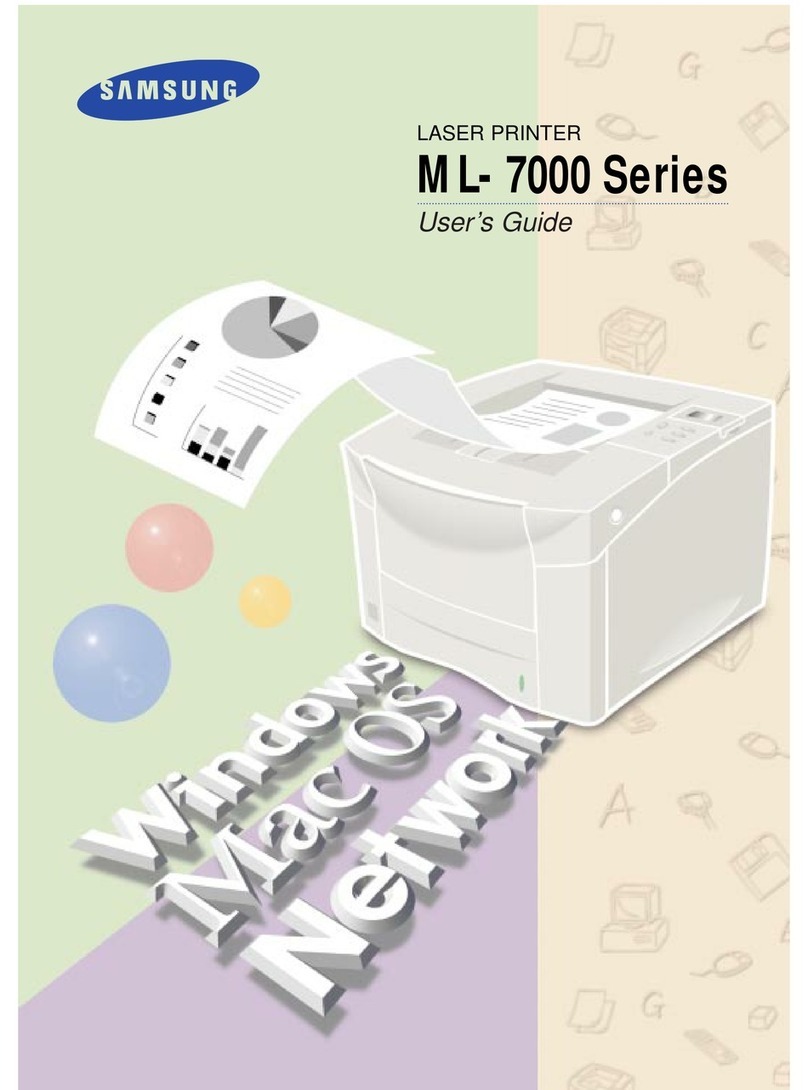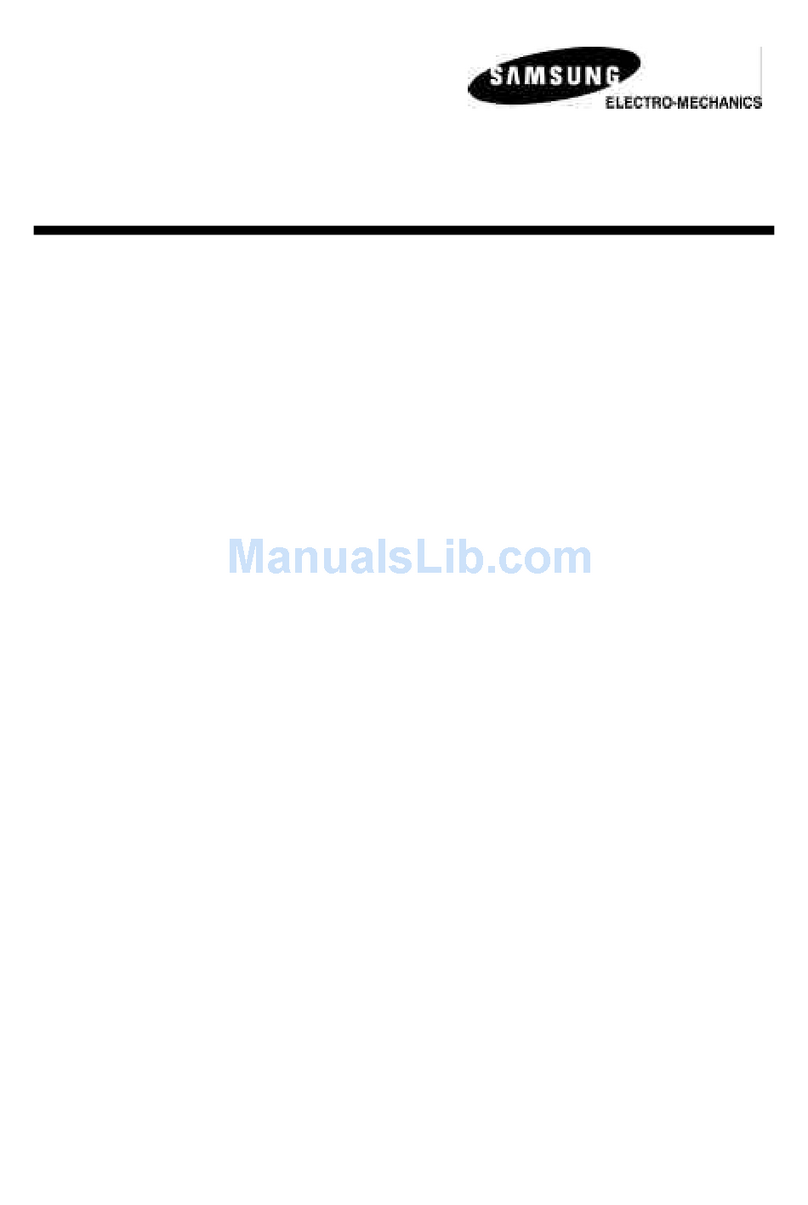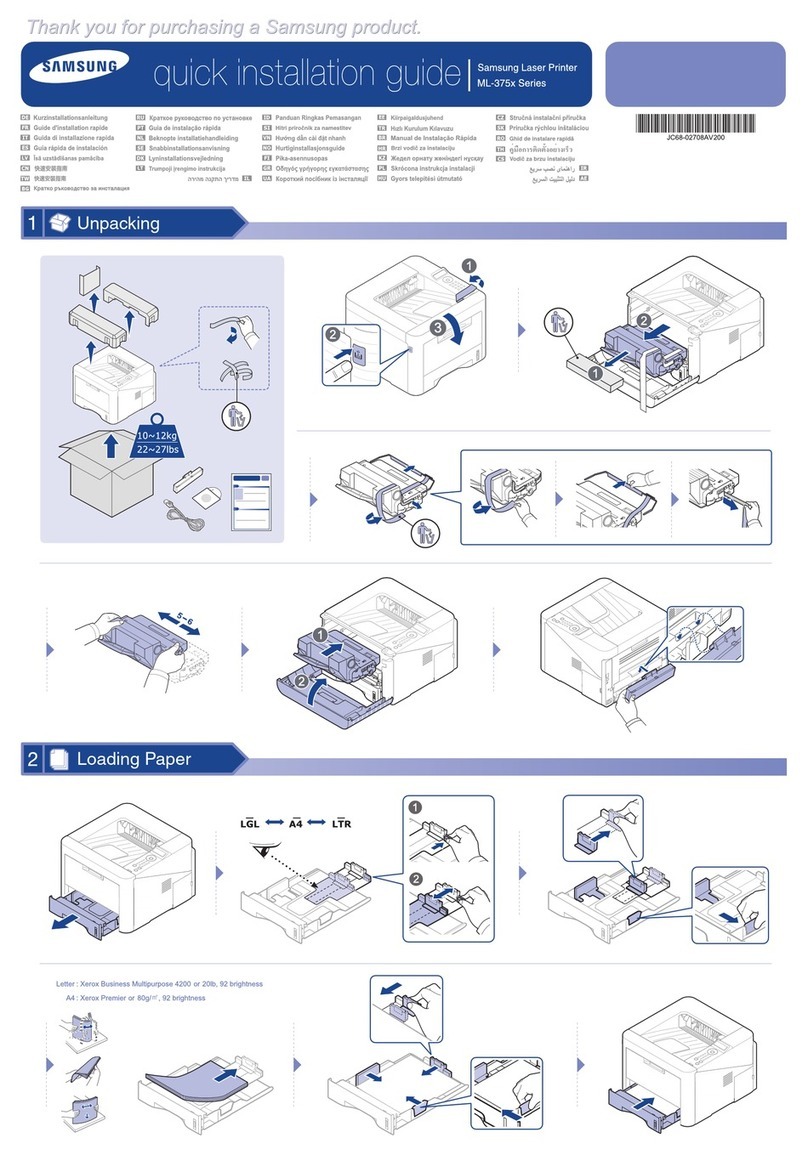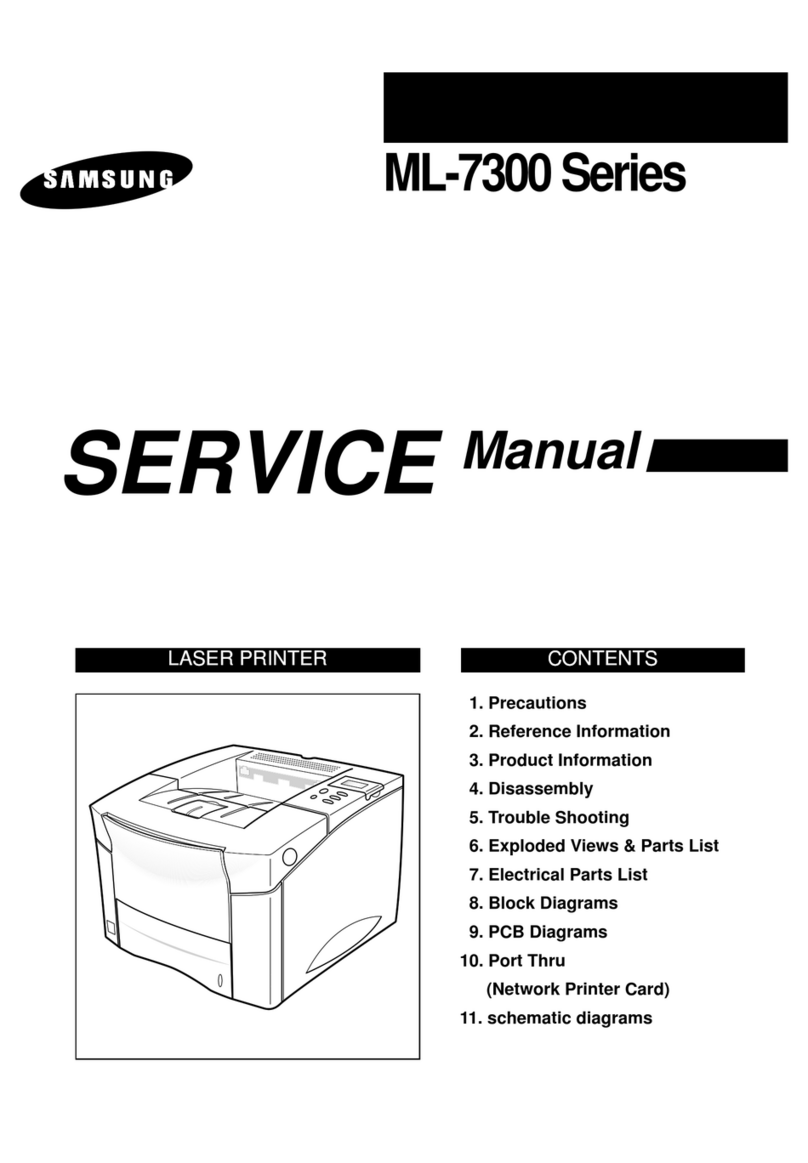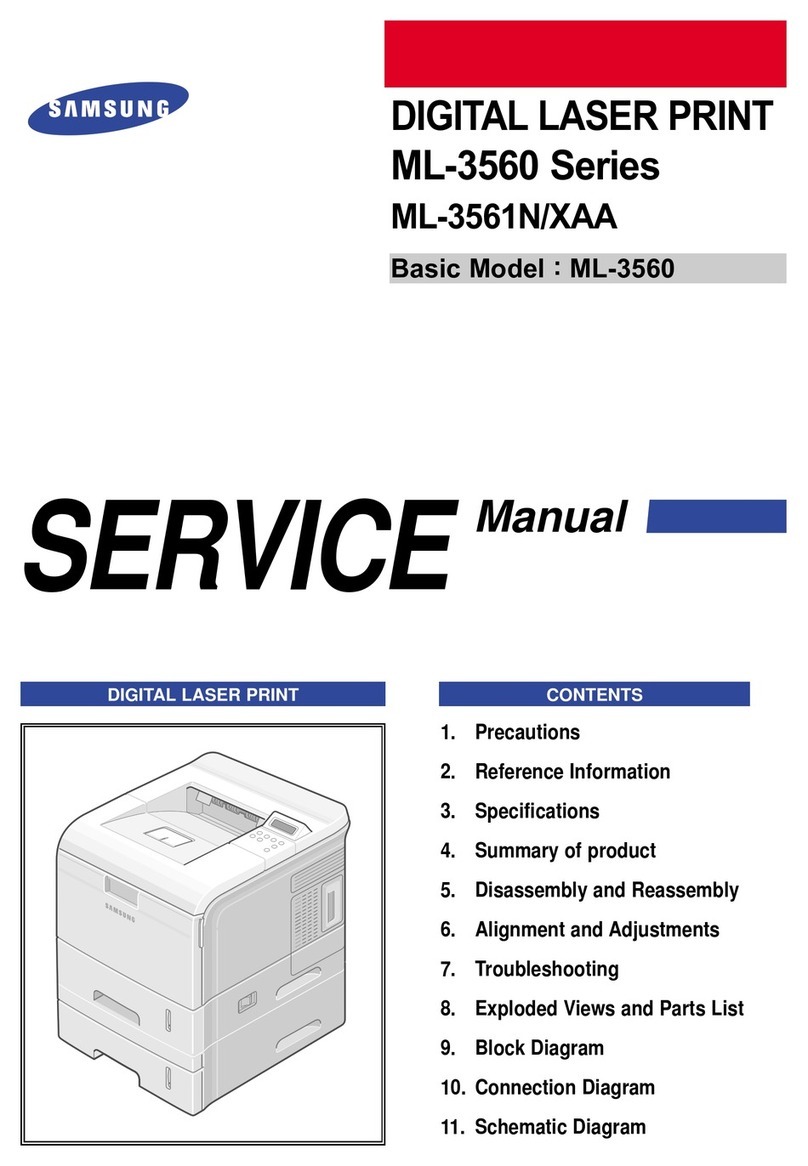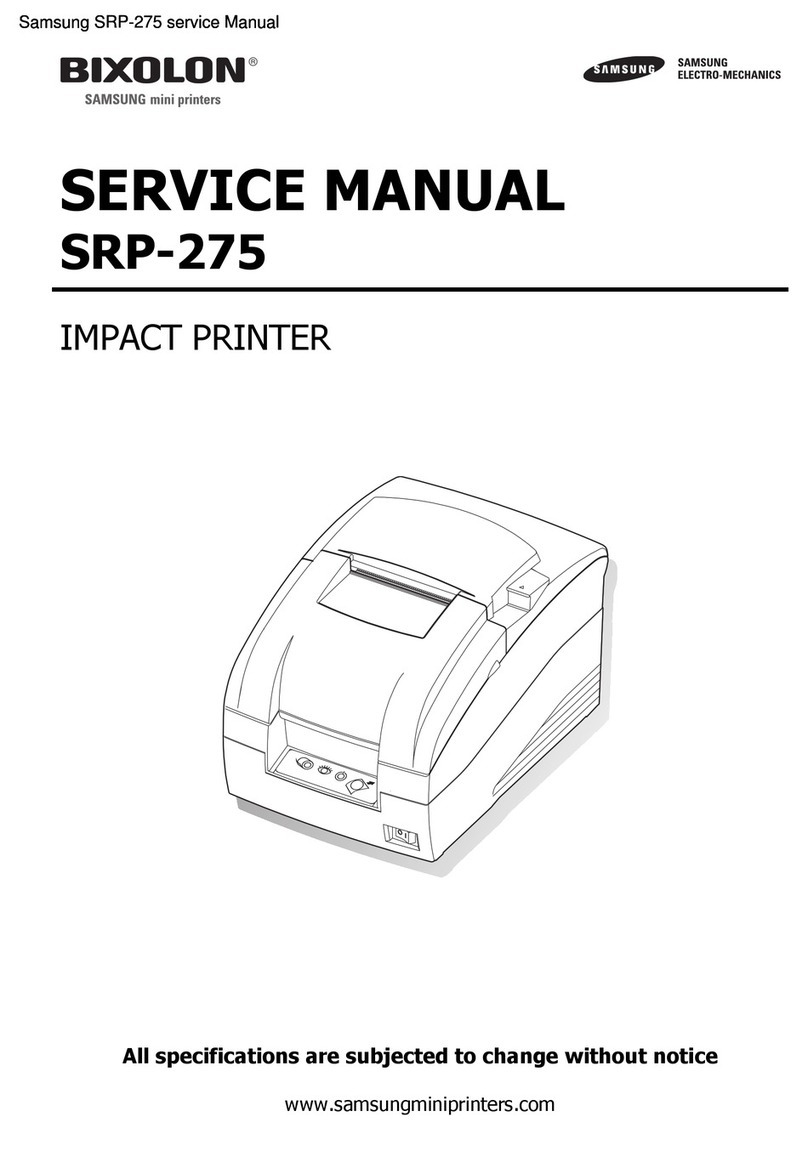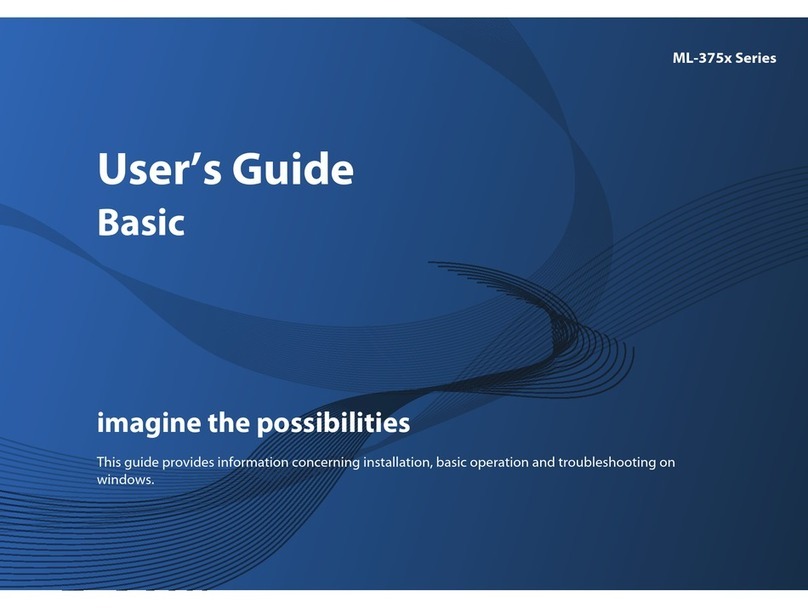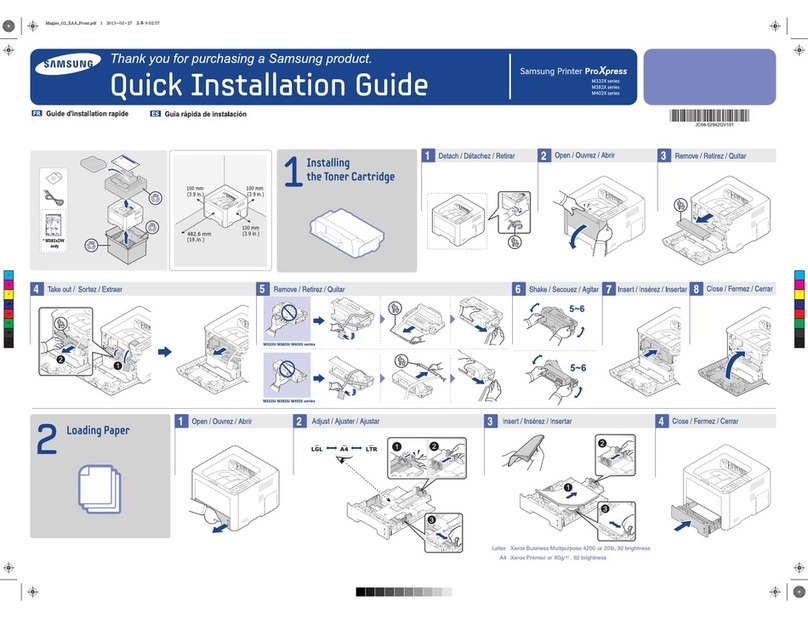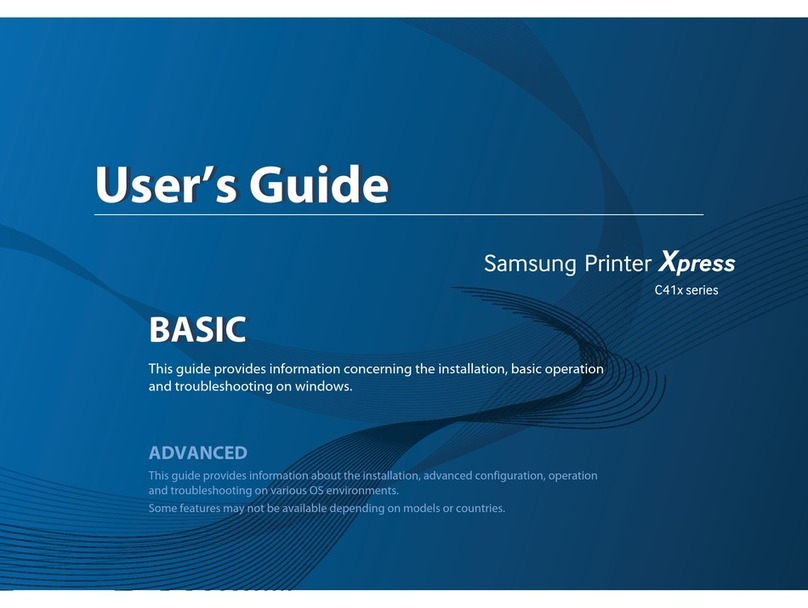Cправочное Pуководство
Mатричный принтер SRP-275
◈Проверте наличие всего перечня
Cледующий перечень упакован вкоробку. Если какие-то из них
отсутствуют или повреждены, обратитесь кпродавцу.
•Mатричный принтер SRP-275
•Cетевой адаптер, Шнур питания
•Картридж скрасящей лентой
•Pулон бумаги
•Pуководство пользователя, справочное руководство
◈Подготовка кэксплуатации
■Подключение иустановка
1. Перед установкой сетевого адаптера подключите шнур
питания. Шнур сетевого адаптера подключите кразъему
питания принтера.
2. Вставьте шнур интерфейса вразъем интерфейса принтера и
затяните винты сдвух сторон разъема.
3. Вставьте шнур интерфейса вразъем интерфейса принтера и
затяните винты сдвух сторон разъема.
4. Вставьте шнур управления денежным ящиком в
соответствующий разъем принтера.
■Установка картриджа скрасящей лентой
1. Чтобы красящая лента не перекрутилась, перед установкой
картриджа поверните его маховичок по часовой стрелке.
2. Откройте переднюю крышку принтера.
3. Вставьте новый картридж как показано на рисунке. Внимание: не забудьте
завести ленту за печатающую головку.
4. Вставляя картридж, снова проверните маховичок по часовой стрелке,
чтобы убедиться, что лента внем свободно двигается.
5. Закройте переднюю крышку принтера.
ПРИМЕЧАНИЯ
Применение иных, чем указанные, картриджей скрасящей лентой, может
вызвать сбои вработе принтера ипривести кутрате права на гарантийный
ремонт. Узнайте упродавца, какие картриджи можно применять.
■Переключение на работу сбумагой другой ширины
1. Откройте заднюю крышку.
2. Выньте рамку бумагодержателя, открутив два винта (3×6).
3. Установите рамку бумагодержателя нужного вам размера, закрутив два
винта (3×6).
4. Закройте заднюю крышку.
5. Установите переключатель памяти вположение, соответствующее новой
ширине бумаги. (См. параграф 3.1 "Установка переключателей памяти" в
разделе 3 этой инструкции.)
Pазъем выдвижного
кассового ящика
Интерфейсный разъем
Последовательный/параллельный/
USB/Ethernet интерфейсный кабель
Kабель выдвижного
кассового ящика
Сетевой адаптер
Разъем питания
Сетевой шнур
2 Винта
(3x6)
Рамку
бумагодержателя
Р
у
с
с
к
и
й
■Установка рулона бумаги
1. Нажатием кнопки откройте заднюю крышку иоткиньте ее внаправлении,
указываемом стрелкой.
2. Вставьте новый рулон, как показано на рисунке. Убедитесь, что рулон
вставлен правильно – бумага должна идти из-под рулона.
3. Вытяните небольшой кусочек ленты, как показано на рисунке. Закройте
крышку иоторвите излишек бумаги, потянув его на себя.
◈Панель управления
Большинство функций принтера задаются программно, но вы можете следить
за состоянием принтера по индикаторам на панели управления, идля
выполнения некоторых функций вы будете пользоваться кнопками.
■КНОПКА ПРОГОНА БУМАГИ
Она служит для прогона бумаги вперед или для начала автотестирования, атакже в
режиме выдачи шестнадцатеричных данных.
■ЗЕЛЕНЫЙ ИНДИКАТОР "СЕТЬ"
Он светится, когда включено электропитание, мигает, когда принтер находится врежиме
готовности краспечатке автотеста. Не начинайте пользоваться принтером ине выключайте
его, пока этот индикатор мигает. Дождитесь, когда он перестанет мигать.
■КРАСНЫЙ ИНДИКАТОР НЕПОЛАДОК
Если он светится, не мигая, значит, впринтере кончилась бумага (совсем или почти), или
открыта одна из его крышек. Если он мигает - впринтере неполадка. См. раздел 2,
параграфа 2.1 "Расшифровка миганий индикатора неполадок". Попробуйте выключить
принтер ичерез несколько секунд снова включить. Если индикатор продолжает мигать,
позовите системного администратора или обратитесь вЦТО
■КРАСНЫЙ ИНДИКАТОР "ЗАКАНЧИВАЕТСЯ БУМАГА"
Его свечение означает, что бумага заканчивается. Установите новый рулон бумаги. Если
светятся одновременно два индикатора "закончилась бумага" ииндикатор неполадок,
значит, бумага закончилась. Как установить новый рулон - см. параграф 1.5, раздел 1
"Установка рулона бумаги".
◈Автотест
Самотестирование позволяет проверить исправность принтера. При этом проверяется качество печати,
версия ROM, положение двухрядных (DIP) переключателей, положение переключателя памяти,
распечатывается статистика. Этот тест не зависит от наличия какого-либо иного оборудования или
программного обеспечения, поэтому желательно выполнить его при первом включении принтера ивслучае
сомнений вего исправности. Если автотест выполнен правильно, значит неполадка не впринтере, ав
другом оборудовании или впрограммном обеспечении.
■Как выполнить автотест
1. Принтер должен быть выключен, аего крышка надежно закрыта.
2. Нажмите клавишу подачи бумаги (FEED). Удерживая ее внажатом положении, включите принтер.
Продолжайте держать клавишу прогона бумаги (FEED) пока бумажная лента не начнет двигаться
вперед. Автотест распечатает положения двухрядных (DIP) переключателей принтера иположения
переключателей памяти, после чего обрежет ленту иостановится. (Зеленый индикатор "сеть" (POWER)
при этом будет мигать.)
3. Если вы хотите распечатать также истатистику, еще раз нажмите клавишу подачи бумаги (FEED).
4. Для распечатки таблицы символов ASCII, нажмите клавишу подачи бумаги (FEED) еще раз.
5. После распечатки таблицы символов ASCII самотестирование автоматически закончится.
Р
у
с
с
к
и
й